
editor php Strawberry memperkenalkan anda cara menggunakan PPT untuk mereka bentuk saiz poster. Dalam PPT, semasa mereka bentuk poster, anda perlu memilih saiz yang sesuai mengikut keperluan tertentu Saiz poster biasa termasuk A4, A3, dan lain-lain. Memilih saiz yang sesuai boleh menjadikan poster lebih jelas dan cantik. Menetapkan saiz poster dalam PPT juga sangat mudah hanya buka perisian PPT, pilih "Persediaan Halaman" dalam "Layout Halaman", dan kemudian pilih saiz yang sesuai dalam "Saiz Slaid" untuk melengkapkan tetapan.
1 Buka PPT, klik Slaid Baharu, dan selepas mencipta dokumen slaid baharu, pilih Tetapan Halaman dalam lajur Reka bentuk bar menu. Dalam kotak dialog pop timbul, tetapkan Saiz Slaid kepada saiz A4, dan kemudian tetapkan Orientasi Slaid kepada Potret. Klik OK.
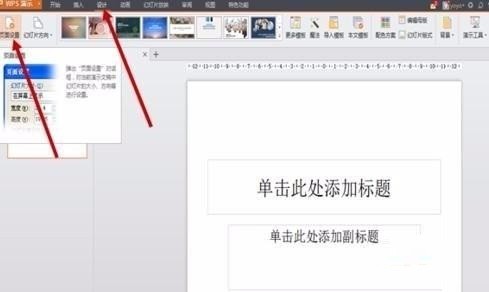
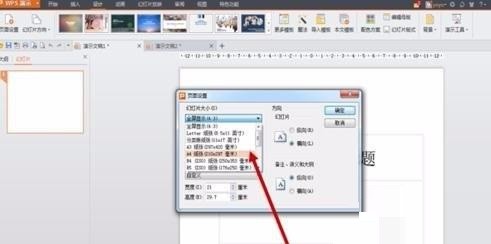
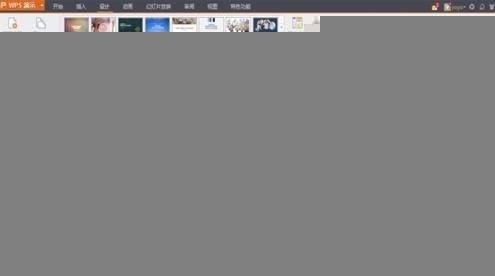
2 Pilih [Latar Belakang] dalam [Reka Bentuk] dalam bar menu, dan pilih [Latar Belakang...] dalam menu lungsur untuk membuka antara muka tetapan latar belakang. Klik segi tiga terbalik [Background Fill], pilih [Fill Effect], klik [Picture] dalam tetingkap pop timbul, kemudian [Select Picture], dan klik OK.
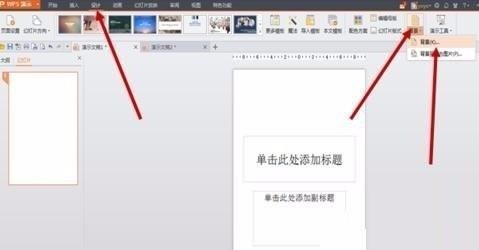
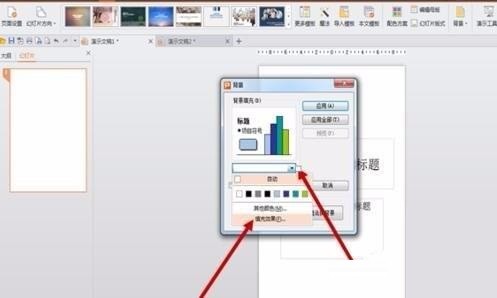
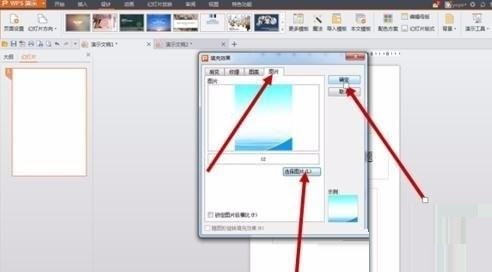
3. Anda boleh menambah beberapa elemen pada poster. Bar menu [Sisipkan] → [Bentuk]/[Gambar], dan kemudian anda boleh memilih beberapa grafik yang sesuai untuk ditambah pada poster.
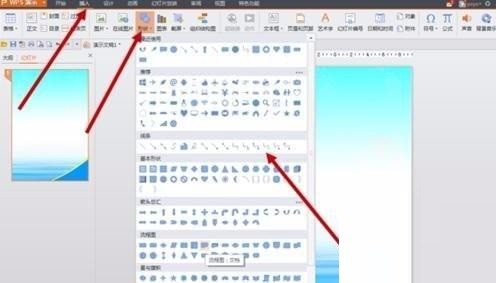
4. Kami boleh menetapkan warna atau kesan lain untuk elemen yang dimasukkan. Tetapkan warna isian dan ketelusan dalam [Alat Lukisan] → [Isi] → [Isi Warna Lain]. Anda juga boleh menetapkan warna garis besar melalui [Outline].
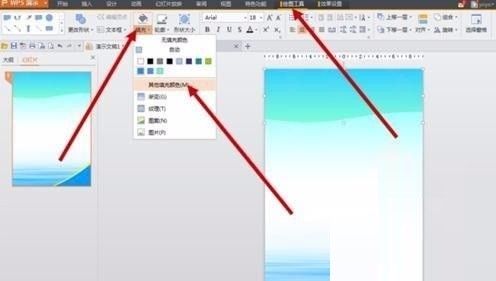
5. Poster amat diperlukan untuk hiasan teks dan penerangan. Anda boleh menggunakan [Insert] → [Text Box] untuk melukis kotak teks dan memasukkan teks. Anda juga boleh memasukkan fon artistik melalui [Insert] → [Font Art].
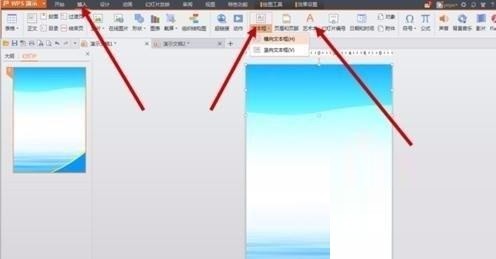
6 Selepas menambah elemen grafik dan teks, penghasilan poster selesai. Cetak sahaja pada penghujungnya.
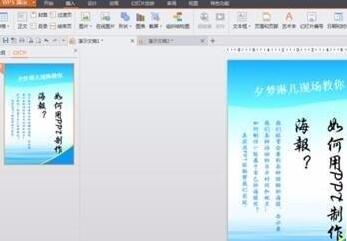
Atas ialah kandungan terperinci Cara menggunakan saiz poster reka bentuk PPT. Untuk maklumat lanjut, sila ikut artikel berkaitan lain di laman web China PHP!
 Apakah sistem pengurusan biasa?
Apakah sistem pengurusan biasa?
 mintui
mintui
 Versi sistem linux yang manakah mudah digunakan?
Versi sistem linux yang manakah mudah digunakan?
 Perkara yang perlu dilakukan jika ralat berlaku dalam skrip halaman semasa
Perkara yang perlu dilakukan jika ralat berlaku dalam skrip halaman semasa
 Apakah keperluan untuk siaran langsung Douyin?
Apakah keperluan untuk siaran langsung Douyin?
 Mengapa saya tidak boleh membuka pinterest?
Mengapa saya tidak boleh membuka pinterest?
 Pengenalan kepada Dokumen dalam JS
Pengenalan kepada Dokumen dalam JS
 Apakah format nama akaun stim
Apakah format nama akaun stim
 Apakah sistem erp perusahaan?
Apakah sistem erp perusahaan?




